За да видите балансите в 1С, трябва да са изпълнени две условия: достъп до желания интерфейс и ясно разбиране за това какъв трябва да бъде резултатът. Интерфейсът "Счетоводство и данъчно счетоводство" дава възможност да се получи информация за себестойността на стоките и материалите, "Управление на поръчките" или "Управление на запасите" - само за количеството.
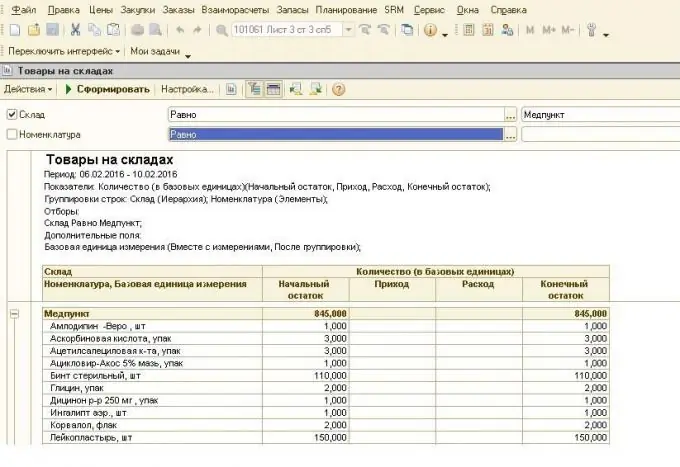
За да изтеглите салда по сметки в 1С, трябва да създадете баланс и да изберете необходимите настройки. Това е периодът, за който трябва да покажете оборота, номера на сметката или подсметката, с подробни параметри. В „селекцията“можете да посочите складове, групи артикули или други ограничителни фактори. Например, за да се формират салдата по сметка 10 „Материали“, в този раздел е необходимо да изберете необходимите складове „в списъка“или един желан склад „равен“.
Понякога е удобно да се показват само общи данни за акаунта в 1С, в този случай в настройките трябва да изберете „Йерархия“или „Само йерархия“. В първия случай ще бъдат показани материали, групирани по номенклатурните групи „Черен лист“, „Неръждаем лист“, „Кръгове“и др., А във втория - само общите суми за тези групи. При прехвърляне на таблица в Excel или подобна програма е важно да се вземе предвид, че сумите за елементите се добавят към сумите за подгрупи и всички те са посочени в една колона - следователно, при задаване на формулата "Обща сума ", програмата просто ще удвои общата сума.
Интерфейсите „Управление на поръчките“или „Управление на запасите“също позволяват показване на салда по сметки, но в таблицата ще бъде посочено само количеството (отчет „Стоки в складове“). Ако формирате действителните покупки за определен период, ще се покаже броят на 10 материали, получени по сметката с посочване на цената. Важно - тук разходът ще бъде с ДДС, докато в баланса на сметка 10, общият разход е посочен без ДДС.
Удобно е да използвате функциите "Бърз избор", за да намерите желаните позиции. Например, като изберете желания отдел или склад, можете бързо да покажете всички салда за определен период. Ако трябва да знаете за наличността в склада или за движението на определени артикули, трябва да направите избор в клетката "Номенклатура". За целта задайте параметъра "в списъка" или "равен", след което в полето за избор щракнете върху "…". Тук можете да изберете материал, последователно "пътуващ" през менюто, или да напишете в полето "съдържа" известна информация - марка стомана, стандартен размер, маркировка и т.н. За да се формира списъкът, е необходимо да натиснете бутона "йерархичен изглед" в горната част на прозореца. След като сте избрали необходимия елемент, генерирайте отчет за него - салда в началото и края на периода, движение.






